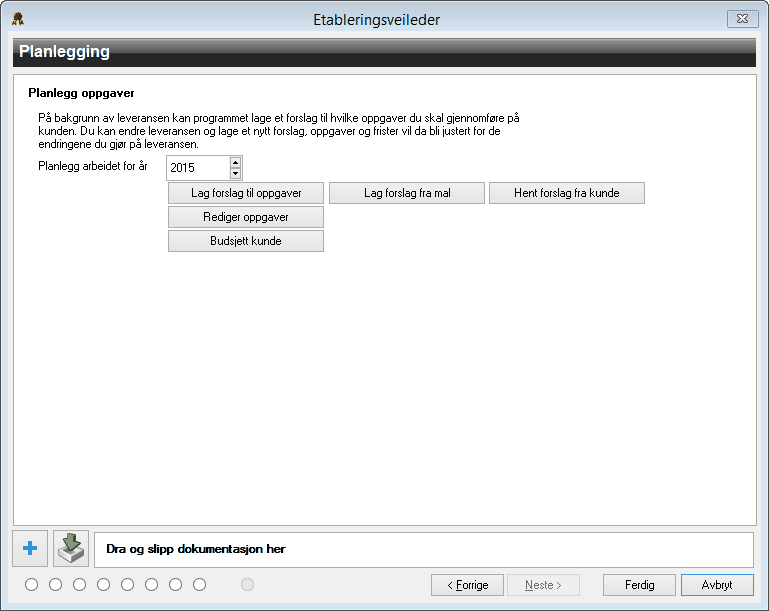Ved bruk av etableringsveileder kan du på en enkel måte etablere engasjementsbrev for revisjon og planlegge oppgaver på en kunde. Veilederen guider deg gjennom hele prosessen og hjelper deg med generelle opplysninger om oppdraget, kredittvurdering av kunde, avtalens omfang, leveranse og frister. Når prosessen er gjennomført vil du få et forslag til engasjementsbrevet som kan tilpasses etterpå. Hvis ønskelig får du samtidig planlagt oppgaver på kunder.
Sjekk at du har leveranseområder som gjelder for revisjon via Quality > Leveranseområder. I tillegg må du legge inn filstien til dokumentmalen Engasjementsbrev.doc (inneholder feltkoder) eller egen mal via Verktøy > Alternativer Quality, og du må sette hake for ”Bruk veileder ved opprettelse av nye oppdragsavtaler”.
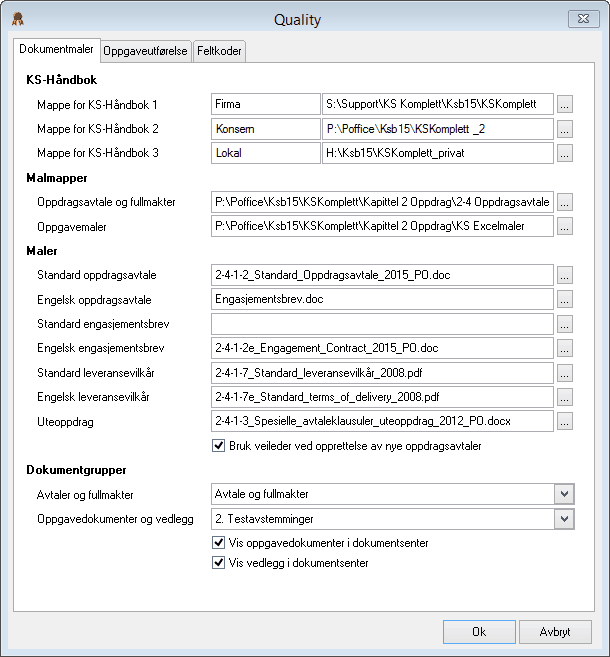
Meny: Kundeoppfølging > Engasjementsbrev> Nytt engasjementsbrev
Trinn 1
Generelle opplysninger om kunden. Utfylte opplysninger blir hentet fra kundekortet.
I hvert skjermbilde kan du dra dokumenter fra et område på serveren og over til etableringsveilederen ved hjelp av funksjonen "dra og slipp". Hold nede shift -knappen hvis du skal flytte flere filer samtidig. Dokumentene vil legge seg i skjermbildet Dokumenter (trinn 8).
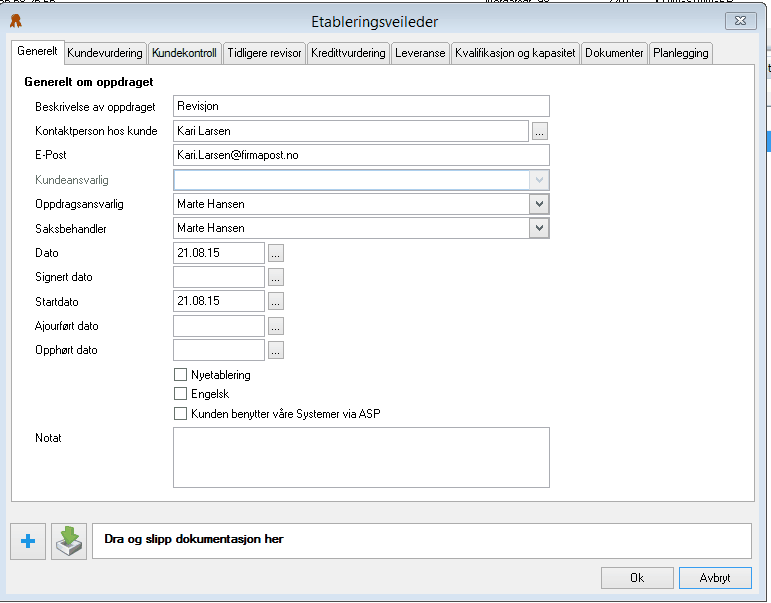
Trinn 2 Kundevurdering
Her kan du skrive en kommentar om kunden feks angående andre punkter i veilederen.
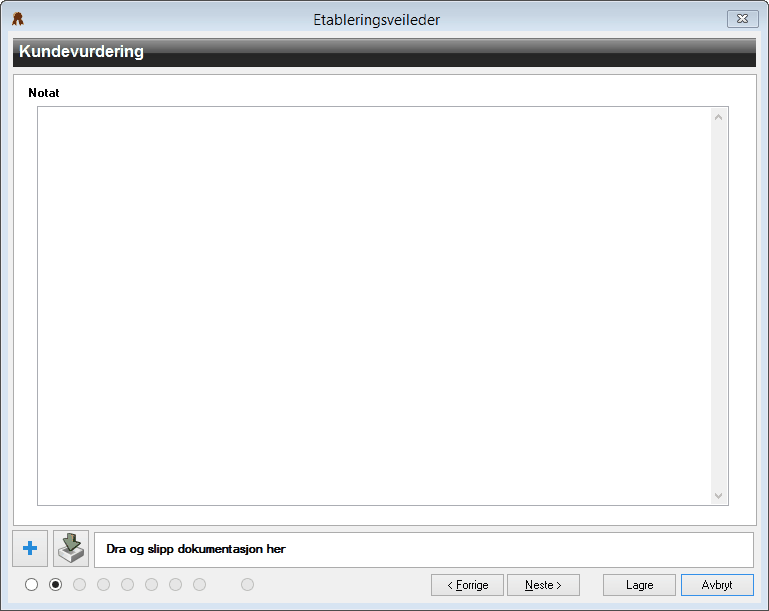
Trinn 3
Her kan du legge inn kundekontroll.
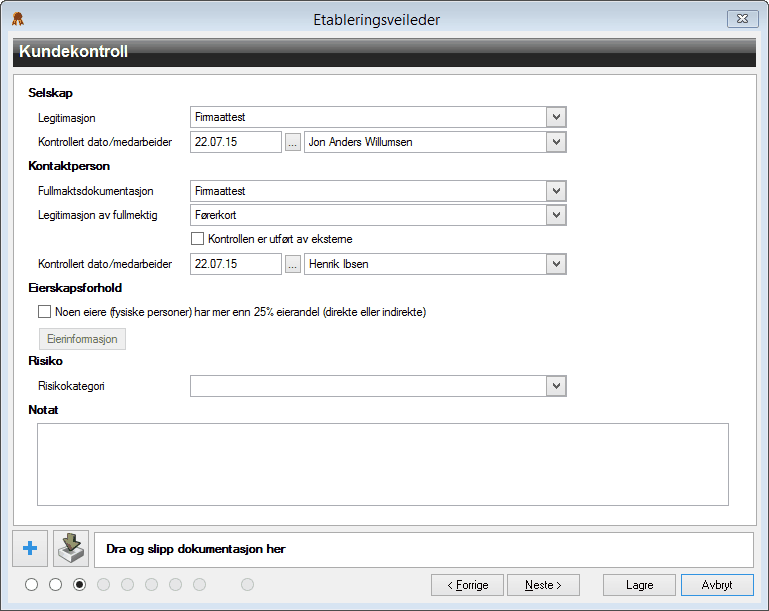
Trinn 4
I denne menyen kan du registrere opplysninger om tidligere revisor.
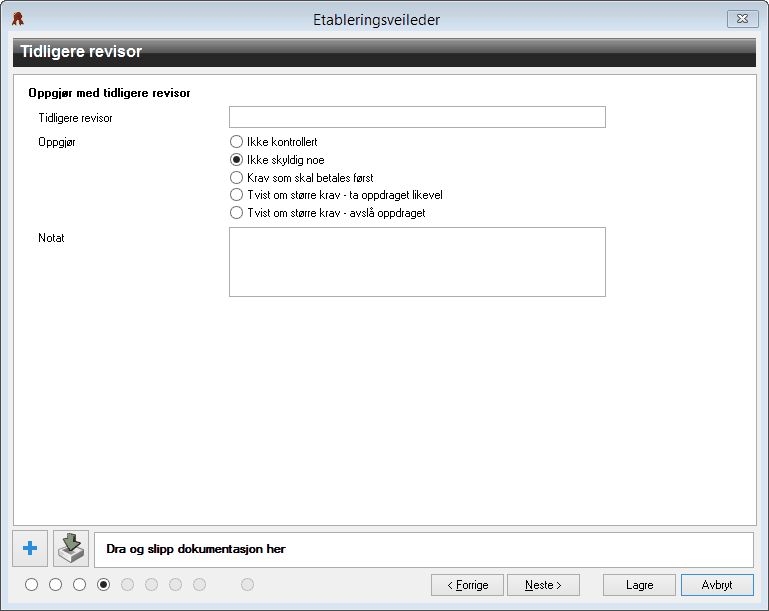
Trinn 5
Her kan du registrere opplysninger om kredittvurdering av kunden.
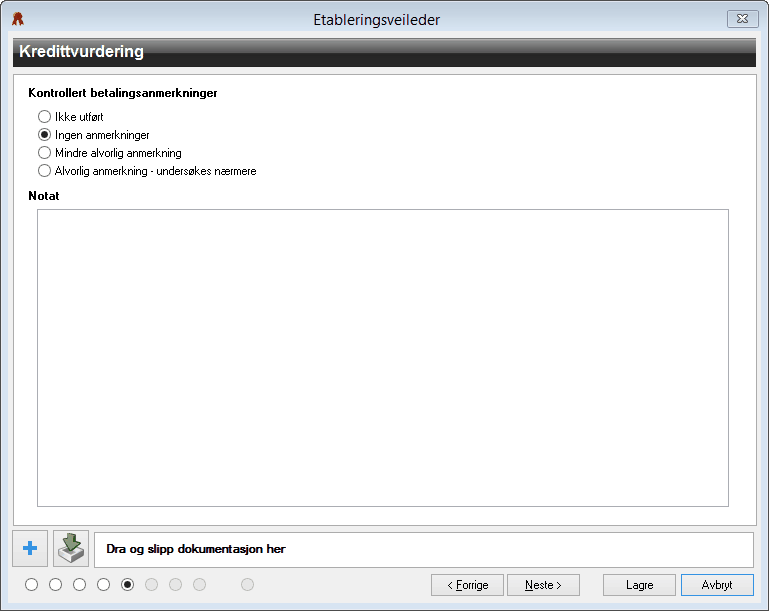
Trinn 6
Spesifikasjon av avtalen. Foreslått frekvens og frister hentes fra innstillinger som er gjort under Quality >Leveranseområde >Spesifikasjon. Dette kan endres her.
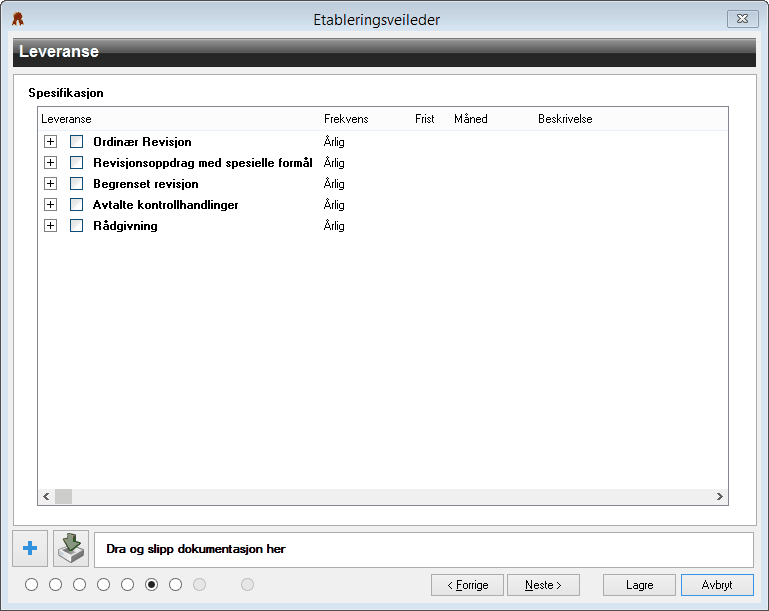
Trinn 7
Egen vurdering av firmaets kvalifikasjoner og kapasitet til å påta seg oppdraget.
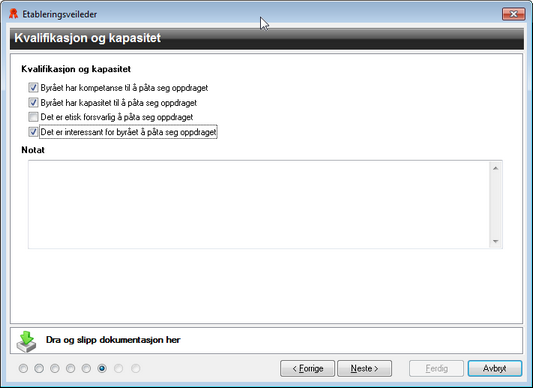
Trinn 8
Her opprettes standard engasjementsbrev i henhold til opplysninger som er registrert tidligere i veilederen. Du kan også velge engasjementsbrev fra mal og vedlegg fra KS-mal. I tillegg kan du opprette dokumenter og hente inn dokumenter som skal tilhøre oppdraget. Du kan lett hente inn dokumenter her fra Utforsker ved hjelp av "dra og slipp" funksjonen. Hold nede shift -knappen hvis du skal flytte flere filer samtidig. Elektronisk signering kan også benyttes her. Les mer om elektronisk signering via Signant .
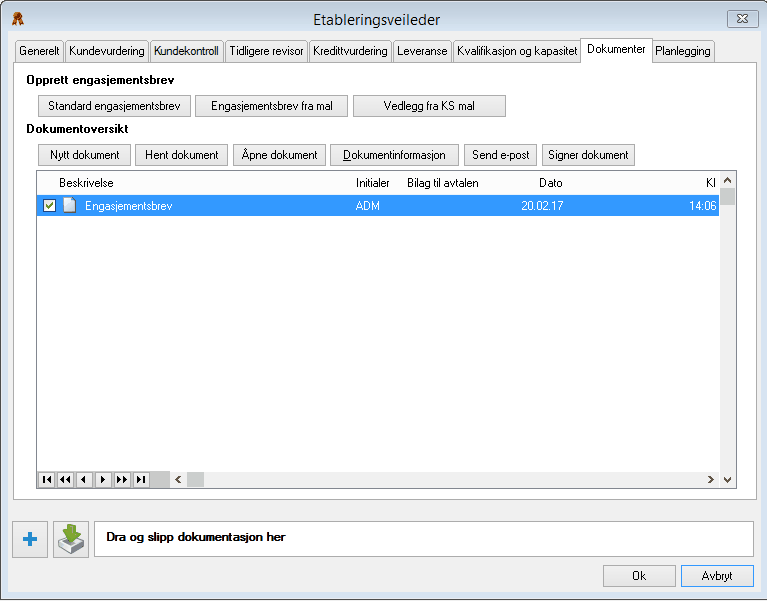
Trinn 9
Hvis ønskelig kan du automatisk få planlagt oppgaver(inkl. frister og saksbehandler) på bakgrunn av oppdragets leveranse. Planleggingen kan redigeres i etterkant via Kundeoppfølging > Planlegging. Hvis du ønsker å planlegge på vanlig måte kan dette gjøres via knappen Rediger oppgaver.